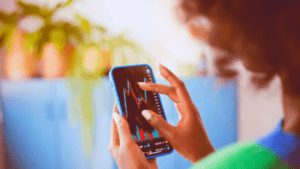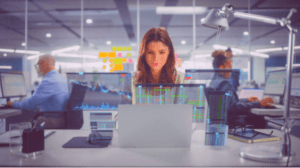¿Te aburres de ajustar manualmente los números en una hoja de cálculo de Excel para obtener el resultado deseado? ¡La buena noticia es que Excel ofrece una función integrada que puede ayudarlo con esto! Se llama Goal Seek y le mostraremos cómo usar Goal Seek en Excel paso a paso en esta publicación.
¿Qué es Goal Seek?
Es una función integrada en Excel que lo ayuda a determinar el valor de entrada requerido para obtener el resultado de salida deseado. Funciona variando un valor de entrada hasta que se alcanza el resultado deseado.
Esta aplicación es especialmente beneficiosa para la planificación financiera, la elaboración de presupuestos y la previsión.
Para seguir viendo: Cómo Hacer un Control de Horas Trabajadas en Excel de Forma Sencilla
Donde esta Goal Seek en Excel
Goal Seek es una potente función de Microsoft Excel que le ayuda a encontrar el valor de entrada necesario para alcanzar un objetivo específico. Para localizar Goal Seek en Excel, siga estos pasos o vaya al siguiente link:
- Abra Excel y navegue hasta la pestaña “Datos”.
- Busque el grupo “Previsión” o “Análisis Y si…”.
- Haga clic en el botón “Análisis Y si…”.
- Seleccione “Búsqueda de objetivos” en el menú desplegable.
- Aparecerá un cuadro de diálogo que le permitirá introducir el objetivo deseado, la celda objetivo y la celda cambiante. Utilizar Goal Seek en Excel le permite resolver problemas complejos y optimizar su análisis de datos de forma eficaz.
Instrucciones Paso a Paso para Utilizar la Búsqueda de Objetivos de Excel
En unos sencillos pasos, he aquí cómo utilizar la función Búsqueda de Objetivo de Excel:
Paso 1: Crear una hoja de cálculo
Para utilizar Goal Seek, primero debe tener una hoja de cálculo con los datos necesarios. Haga una columna para el valor de entrada que desea cambiar, una columna para el valor de salida deseado, y cualquier fórmula necesaria en el medio.
Paso 2: Elija la celda que contiene el valor de salida
A continuación, haga clic en la celda que contiene el valor de salida deseado. Este es el valor que Goal Seek debe cambiar al alterar el valor de entrada.
Paso 3: Active la función Goal Seek
Vaya a la pestaña “Datos” de la cinta de Excel y seleccione “Análisis Y si…” en el menú desplegable para acceder a la herramienta Búsqueda de objetivos. A continuación, seleccione “Búsqueda de objetivos” en el submenú.
Paso 4: Configurar los parámetros de Goal Seek
Debe configurar los parámetros de la herramienta en el cuadro de diálogo Búsqueda de objetivos que aparece. En primer lugar, en el campo “Establecer celda”, seleccione la celda que contiene el valor de salida. A continuación, en el campo “A valor”, introduzca el valor que desea obtener.
Paso 5: Elegir una celda de entrada
A continuación, en el área “Cambiando celda”, seleccione la celda que contiene el valor de entrada que desea cambiar. Goal Seek realizará cambios en esta celda para alcanzar el valor de salida deseado.
Paso 6: Ejecutar Goal Seek
Una vez configurados los parámetros, haga clic en “Aceptar” para iniciar Goal Seek. A continuación, Excel ajustará el valor de entrada hasta que alcance el valor de salida deseado. Los resultados pueden aceptarse o rechazarse seleccionando “Aceptar” o “Cancelar” en el cuadro de diálogo Estado de Goal Seek.
Paso 7: Examinar los resultados
Por último, revise los resultados para asegurarse de que tienen sentido. Si está satisfecho con los resultados, acéptelos y pase a la siguiente fase de la hoja de cálculo. En caso contrario, es posible que tenga que cambiar los números o las fórmulas de entrada y volver a ejecutar Goal Seek.
Consejos para utilizar la Búsqueda de Objetivos de Excel
Estos son otros consejos que le ayudarán a sacar el máximo partido de la función Búsqueda de objetivos de Excel:
- Utilice Goal Seek junto con otras herramientas de Excel, como las tablas de datos y el gestor de escenarios, para crear modelos más complejos.
- Tenga cuidado al utilizar Goal Seek con fórmulas que tengan referencias circulares, ya que esto puede provocar errores en su hoja de cálculo.
- Considere la posibilidad de utilizar Goal Seek para el análisis de sensibilidad, que consiste en probar diferentes valores de entrada para ver cómo afectan al valor de salida.
- Compruebe siempre los resultados para asegurarse de que tienen sentido y son precisos.
Para concluir, la búsqueda de objetivos en Excel es una potente función que puede ahorrarle tiempo y esfuerzo cuando intente alcanzar un resultado específico en sus hojas de cálculo.
Puede empezar a utilizar Goal Seek para mejorar su planificación financiera, presupuestos y previsiones siguiendo los sencillos pasos sugeridos en este artículo. ¿Por qué no probarlo ahora mismo?
Antes de que finalices de informarte sobre cómo usar Goal Seek en Excel. Te dejo algunas buenas preguntas con sus respectivas respuestas para que te nutras más del tema.
¿Hay algún límite en el número de valores de entrada que puedo ajustar con Goal Seek?
Sí, Goal Seek sólo puede ajustar un valor de entrada cada vez. Si necesita ajustar varios valores de entrada para conseguir el resultado deseado, puede que tenga que utilizar otras herramientas de Excel, como Solver o las tablas de datos.
¿Puedo utilizar Goal Seek en Excel para Mac?
Sí, En Mac tambien podras practicar y aprender a cómo usar Goal Seek en Excel. El proceso para acceder y utilizar la herramienta es el mismo que en la versión Windows de Excel.
¿Existen limitaciones en el uso de Goal Seek en Excel?
Aunque Goal Seek es una herramienta potente, tiene algunas limitaciones. Por ejemplo, sólo puede manejar escenarios simples con un valor de entrada y uno de salida.
Además, es posible que no funcione bien con fórmulas complejas o referencias circulares en la hoja de cálculo. Como siempre, es importante volver a comprobar los resultados y asegurarse de que tienen sentido y son precisos.